
- Cucumber教程
- Cucumber - 首页
- Cucumber - 概述
- Cucumber - 环境
- Cucumber - 小Cucumber
- Cucumber - 特点
- Cucumber - 场景
- Cucumber - 注释
- Cucumber - 场景大纲
- Cucumber - 标签
- Cucumber - 数据表
- Cucumber - 评论
- Cucumber - 钩子
- Cucumber - 命令行选项
- Cucumber - JUnit 运行程序
- Cucumber - 报告
- Cucumber - 调试
- Cucumber - Java 测试
- Cucumber - Ruby 测试
- Cucumber有用资源
- Cucumber - 快速指南
- Cucumber - 有用的资源
- Cucumber - 讨论
Cucumber - JUnit 运行程序
在我们开始讨论 Cucumber JUnit Runner 之前,了解 Junit 是什么非常重要。JUnit是 Java 编程语言的开源单元测试框架。JUnit 在测试驱动开发的发展中一直很重要,并且是单元测试框架家族之一,统称为源自 SUnit 的 xUnit。
使用 JUnit 的好处
单元具有图形用户界面(GUI),可以快速轻松地编写和测试源代码。
JUnit 允许开发人员逐步构建测试套件来衡量进度并检测意外的副作用。
测试可以连续运行。
JUnit 在条中显示测试进度,该条通常为绿色,但在测试失败时变为红色。
到目前为止,我们已经看到了使用 JUnit 的好处,但我们现在讨论它的原因是 Cucumber 框架。一方面,Cucumber 为非技术人员提供了一种定义产品测试用例的方法,另一方面,我们的期望是此类测试用例能够顺利、及时地执行。
JUnit 充当两者之间的桥梁。因此,执行流程如下所示 -
利益相关者写下功能文件。
将相应地创建步骤定义文件。
指定 JUnit 运行程序类来运行一系列测试用例。
一旦我们运行 JUnit 运行程序类 -
它将解析 Gherkin 功能文件。
它将根据特征文件语句执行步骤定义文件中编写的函数。
JUnit 将合并测试用例结果。
它将以指定的格式(可以是 html/JSON)构建测试报告。
这里重要的一点是如何配置 JUnit 来完成所有这些事情?以下是步骤 -
步骤 1 - 安装 Java。
从链接下载jdk和jre http://www.oracle.com/technetwork/java/javase/downloads/index.html
接受许可协议。
安装 JDK 和 JRE。
设置环境变量,如下图所示。
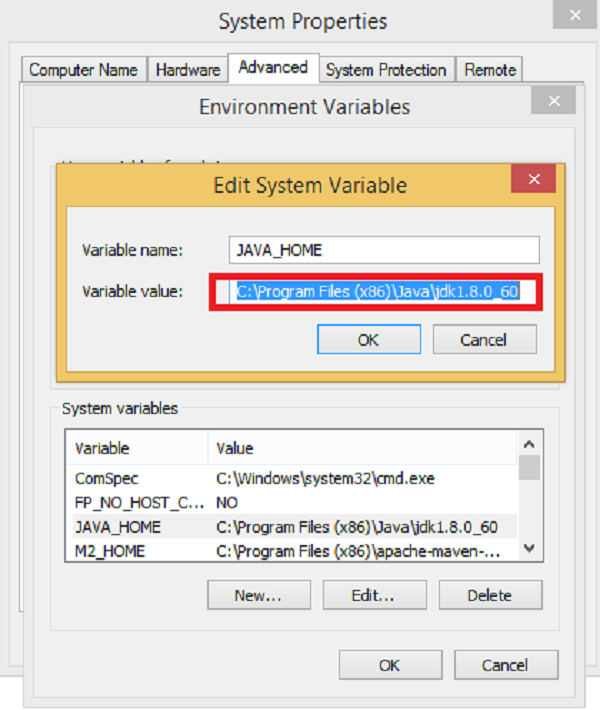
步骤 2 - 安装 Eclipse。
为什么我们需要- Eclipse 是一个集成开发环境 (IDE)。它包含一个基础工作区和一个用于自定义环境的可扩展插件系统。
如何安装-
确保您的机器上安装了 JAVA。
从http://www.eclipse.org/downloads下载 Eclipse
解压并安装 Eclipse。
步骤 3 - 安装 Maven。
为什么我们需要- Maven 是一个主要用于 Java 项目的构建自动化工具。它提供了一个通用平台来执行生成源代码、编译代码、将代码打包到 jar 等活动。此外,如果任何软件版本发生更改,Maven 还提供了一种简单的方法来相应地修改测试项目。
如何安装-
下载 Maven - https://maven.apache.org/download.cgi
解压缩文件并记住位置。
创建环境变量MAVEN_HOME,如下图所示。

编辑 Path 变量并包含 Maven,如以下屏幕截图所示。
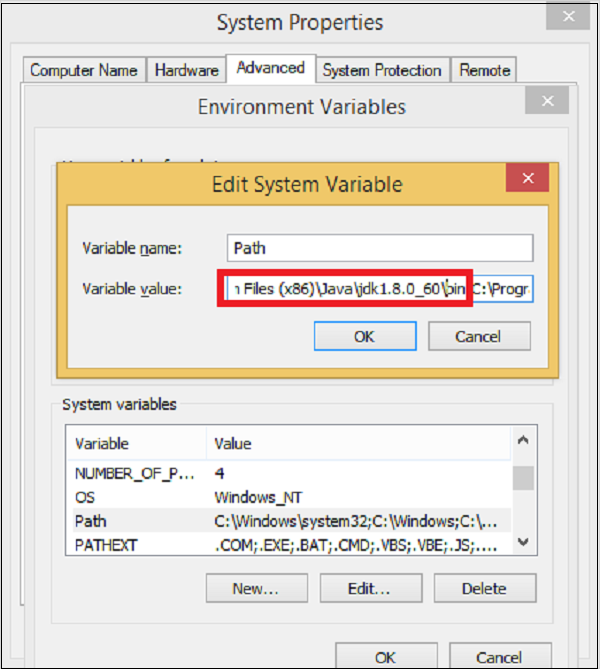
从 Eclipse 下载 MAVEN 插件。
打开 Eclipse。
转到帮助 → Eclipse Marketplace → 搜索 maven → Maven Integration for Eclipse → 安装。
步骤 4 - 如何使用 Maven 配置 Cucumber
在 Eclipse 中创建 Maven 项目。
转到文件 → 新建 → 其他 → Maven → Maven 项目 → 下一步。
提供组 ID(组 ID 将在所有项目中唯一标识您的项目)。
提供artifact Id(artifact Id是没有版本的jar的名称。您可以选择任何小写的名称)。
单击“完成”。
打开 pom.xml
转到 Eclipse 左侧的包资源管理器。
展开项目 CucumberTest。
找到 pom.xml 文件。
右键单击并选择选项“使用“文本编辑器”打开”。
添加 Selenium 的依赖项 - 这将指示 Maven,哪些 Selenium jar 文件将从中央存储库下载到本地存储库。
在编辑模式下打开pom.xml,在项目标签内创建依赖项标签(<dependency></dependency>)。
在依赖项标签内,创建依赖项标签。(<依赖项></依赖项>)。
在依赖项标记中提供以下信息。
<dependency> <groupId>org.seleniumhq.selenium</groupId> <artifactId>selenium-java</artifactId> <version>2.47.1</version> </dependency>
添加 Cucumber-Java 的依赖项 - 这将指示 Maven,将哪些 Cucumber 文件从中央存储库下载到本地存储库。
再创建一个依赖标记。
在依赖项标记中提供以下信息。
<dependency> <groupId>info.cukes</groupId> <artifactId>cucumber-java</artifactId> <version>1.0.2</version> <scope>test</scope> </dependency>
添加Cucumber-JUnit的依赖:这将指示Maven,哪些Cucumber JUnit文件将从中央存储库下载到本地存储库。
再创建一个依赖标记。
在依赖项标记中提供以下信息。
<dependency> <groupId>info.cukes</groupId> <artifactId>cucumber-junit</artifactId> <version>1.0.2</version> <scope>test</scope> </dependency>
添加 JUnit 的依赖项 - 这将指示 Maven,哪些 JUnit 文件将从中央存储库下载到本地存储库。
再创建一个依赖标记。
在依赖项标记中提供以下信息。
<dependency> <groupId>junit</groupId> <artifactId>junit</artifactId> <version>4.10</version> <scope>test</scope> </dependency>
验证二进制文件
pom.xml编辑成功后,保存。
转到项目 → 清理 - 这将需要几分钟的时间。
之后您将能够看到一个 Maven 存储库,如下图所示。
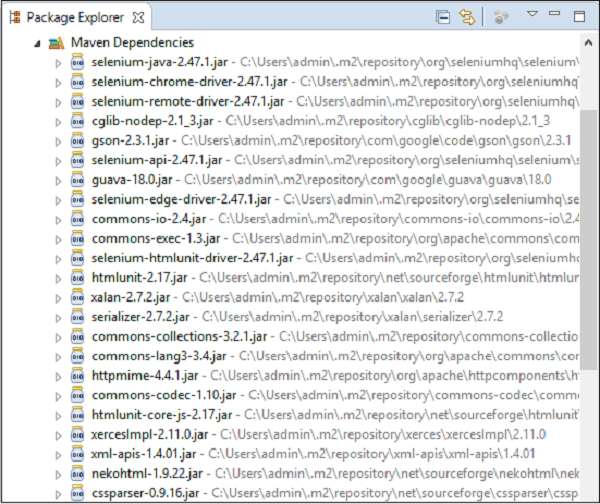
步骤 5 - 创建功能文件(稍后介绍)。
步骤 6 - 创建步骤定义文件(稍后介绍)。
步骤 7 - 创建 Junit 运行程序来运行测试(稍后介绍)。